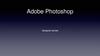Похожие презентации:
Работа в Photoshop. Из фото в плакат. Задание 4
1.
2.
Задание 4. Из фото в плакат.3.
1.Создаем новый проект. Особенность данного задания – бесконечноенеконтролируемое творческое соотношение. Здесь вы можете сочетать любые
цвета и формы. То, что во многих работах является недопустимым и нежелательным,
здесь приветствуется.
4.
2. Перенесем в проект исходное изображение, скопируем на новый слой частьс портретом.
5.
Увеличим скопированную часть изображения, чтобы оно частично упиралось в краянашего проекта.
6.
3. Теперь нам необходимо убрать фон вокруг фигуры. Вы можете сделать этосамостоятельно или опираясь на следующие пункты.
Для удаления фона в этот раз воспользуемся инструментом Волшебный ластик.
Данный инструмент удаляет выбранную
цветовою область. Придется немного потыкать
=) ( Чтобы проще было работать, белый фон
следует раскрасить в любой контрастный цвет
7.
Если в исходной фотографии был белый фон, то обычно проблем с удалением фонане возникает. Но, в случае с цветным фоном , часто какой-то оттенок совпадает с цветом
Одежды или волос фигуры. И тогда при удалении получится вот такой вариант.
8.
Чтобы избежать этого, отмените последнее удаление. Возьмите инструмент«Ластик» с маленьким диаметром( размером) И аккуратно протрите контур, который
разделит фигуру и фон. А после спокойно удаляете фон.
9.
В конце у вас останется много мелких деталей, которые проще всего будет подтеретьс помощью инструмента «Ластик»
10.
НУ вот мы и удалили фон.11.
Обрабатывать фигуру начнем с одежды. Если одежда в вашем варианте однотонная,То сделайте выделение по цветовому диапазону. В ином случае воспользуйтесь
инструментом Волшебная палочка.
В любом случае, здесь существует множество
Вариантов различного выделения.
Вам необходимо просто понять принцип работы и далее действовать самостоятельно.
12.
Остановимся на варианте с Волшебной палочкой. Она дает выделение похожих оттенков.Работает как Волшебный ластик, но не удаляет часть изображение, а только выделяет.
Вот у нас появилась некоторая выделенная область. Зальем ее на новом слое любым
цветом контрастным платью.
13.
Вернемся на слой с изображением, и воспользуемся инструментом Волшебная палочкаи выделим зону, которая не залита желтым цветом. После чего зальем ее на новом слое
Другим цветом. Таким же образом зальем все платье.
14.
Все слои, которые относятся к платью соединим в единый. И подберем для него наложение15.
Теперь давайте попробуем сделать тоже самое, но с инструментом цветовое выделение.16.
17.
В результате, на новый слой у нас перенесется образ платья,Ваш вариант может отличаться.
18.
Сделаем еще раз выделение этого слоя. Для этого зажмем клавишу CTRL и нажмем наиконке нужного слоя. Когда выделение сделано. Выбираем инструмент Заливка, и меняя
Цвета, заливаем платье различными цветами( стоит отметить, что хаотичное заливание
не всегда дает хороший результат. Ориентируетесь так: светлые места заливать светлым
цветом, а темные - темными.
19.
20.
Когда платье будет полностью залито цветом, подберите для него вариант сперекрытием слоев.
21.
У нас получился такой вариант22.
Продолжим работу. Теперь будем обрабатывать волосы. Используя инструментОвальная область, выделим часть с головой. И скопируем ее на новый слой.
23.
Удалим все, что не имеет отношения к волосам. Через выделение ( как на слайде 18)Зальем волосы различными цветами.
Совет : для волос хорошо подходят лиловые с голубыми оттенки.
24.
25.
Приступим к коже. Сделаем выделение по цветовому диапазону. И скопируем нановый слой.
26.
Нам необходимо четкое разделение на темные и светлые места. Для этого к слою скожей применим Изображение- коррекция- уровни
27.
Используя выделение по цветовому диапазону – выделим темные оттенки и зальем их нановом слое каким-нибудь не естественным для кожи цветом.
Совет: используя выделение по диапазону, сделайте невидимым все слои, кроме того, с
которым работаете. Так выделение будет четче.
28.
Следующим шагом – перейдем на слой с кожей. К ней применим: Изображение –Коррекция – Цветовой тон.
29.
30.
31.
Наши преобразования закончены. В дополнение, мы решили немного подкраситьгубы нашей фигуре. Выполнения выделение по красному, и кистью подкрасили на
новом слое.
32.
Оформляем работу. Наше оформление состоит из следующих элементов:1.контрастная рамочка. ( если вы не знаете, как сделать, вам в помощь последний слайд)
2. Шутка , которая в свою очередь состоит из тех частей:
а) завязка( в верхней части изображения)
б) смешная концовка – внизу
в) добивка – ввиде облачка.





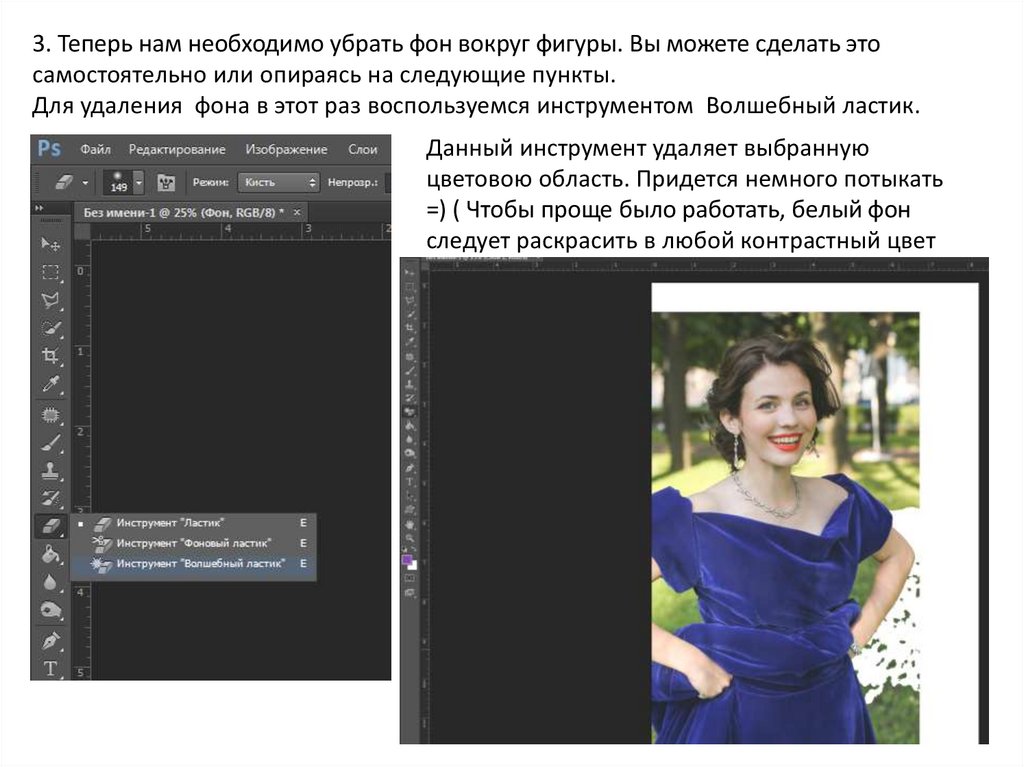




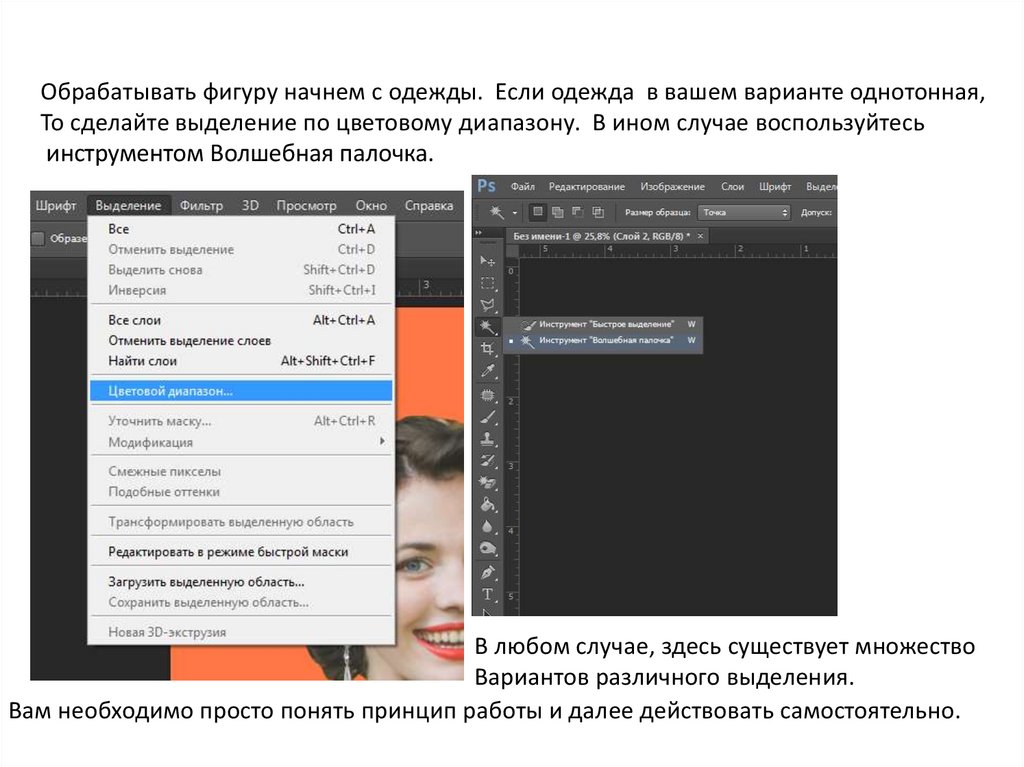
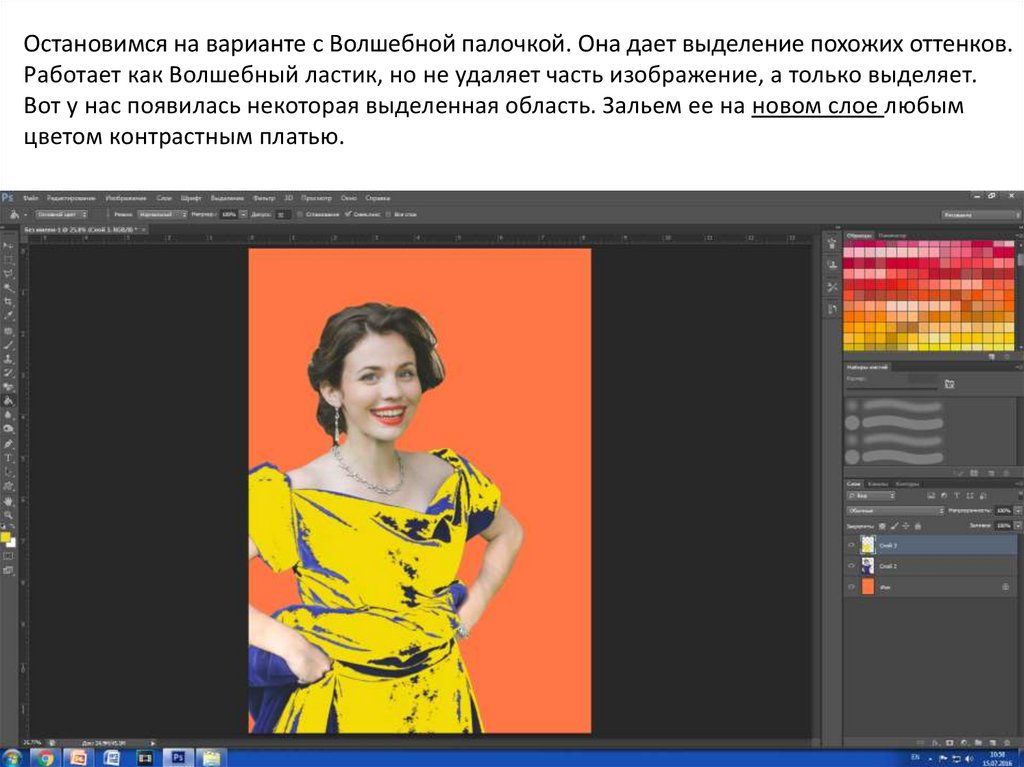
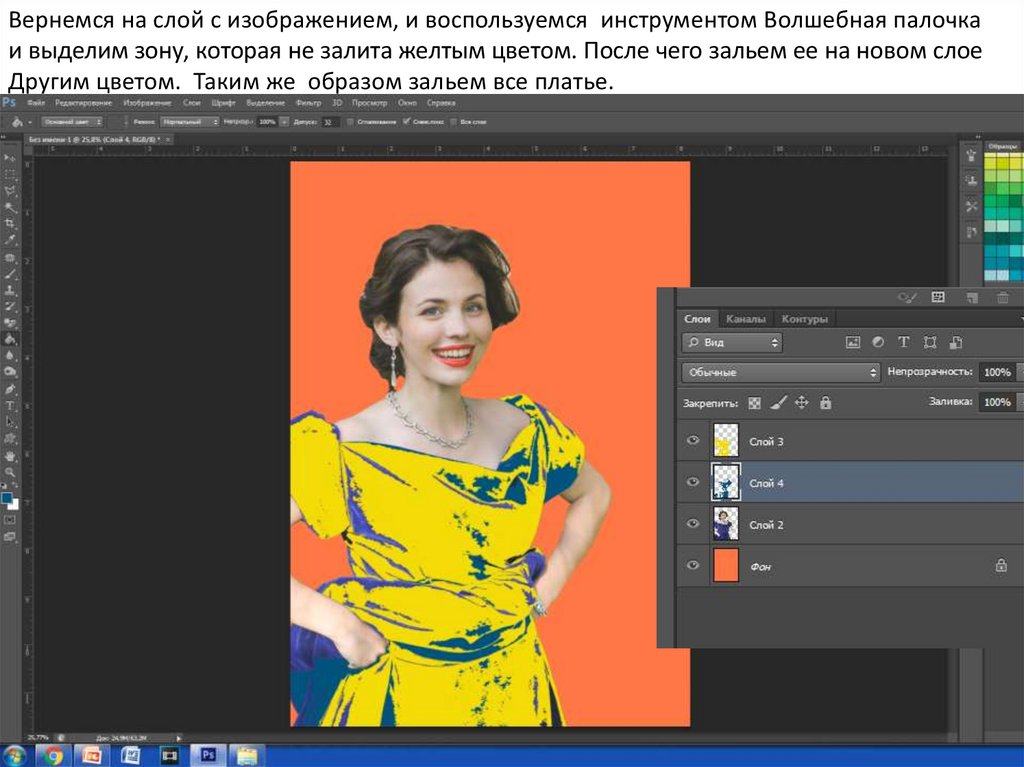
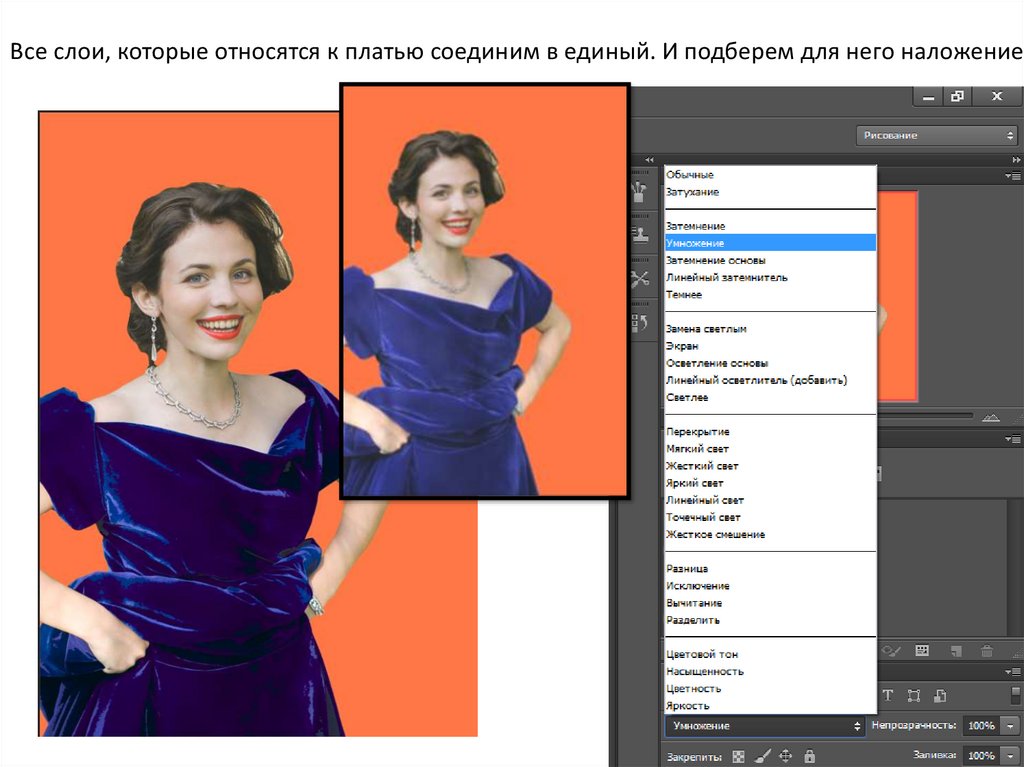

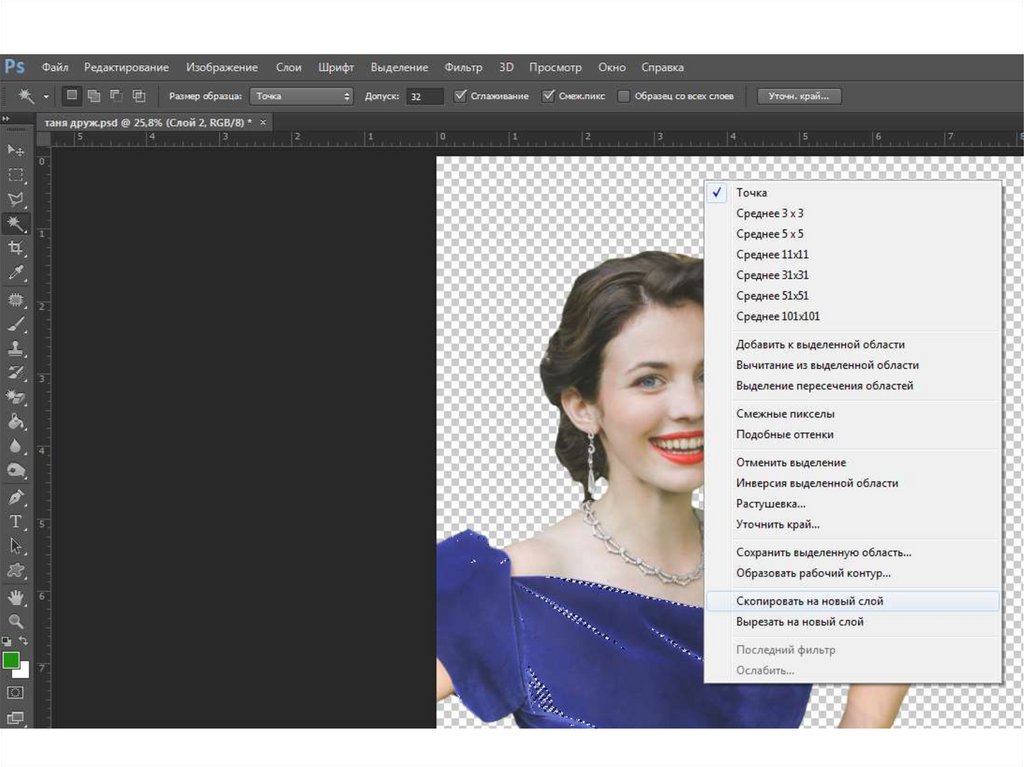





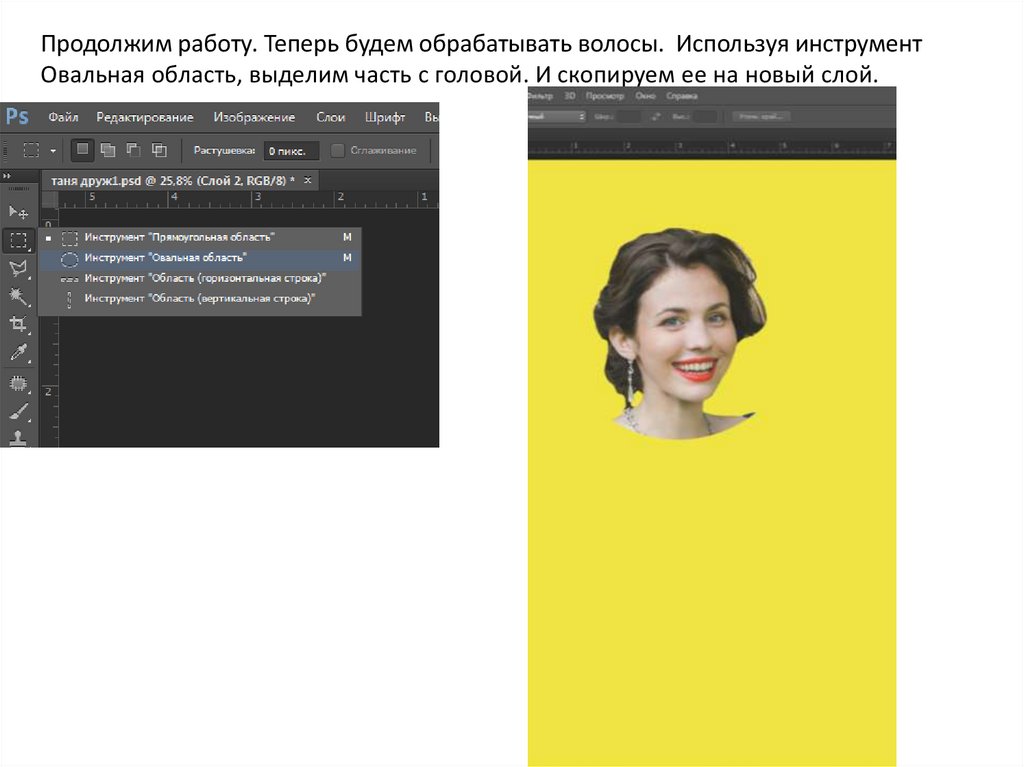



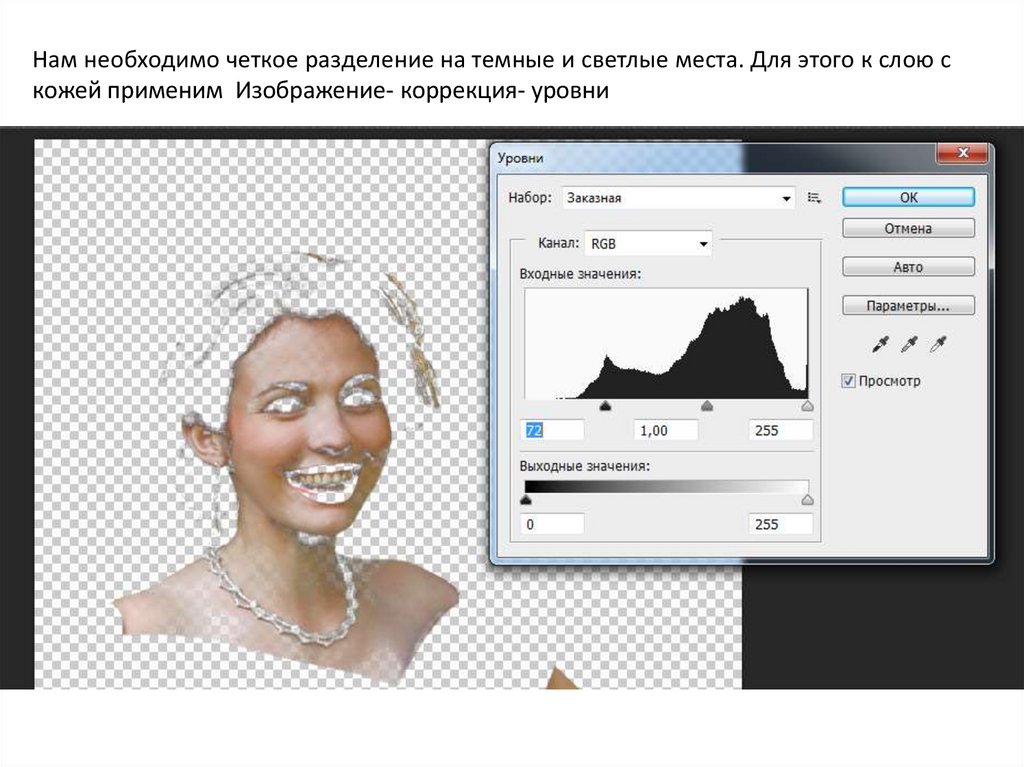

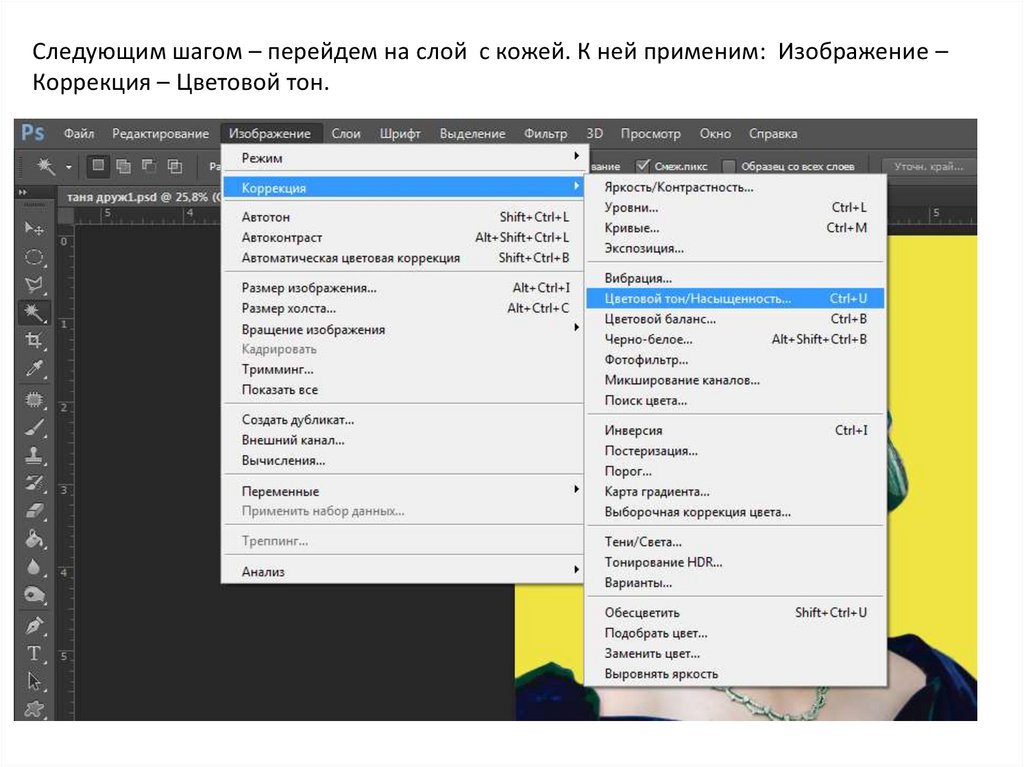

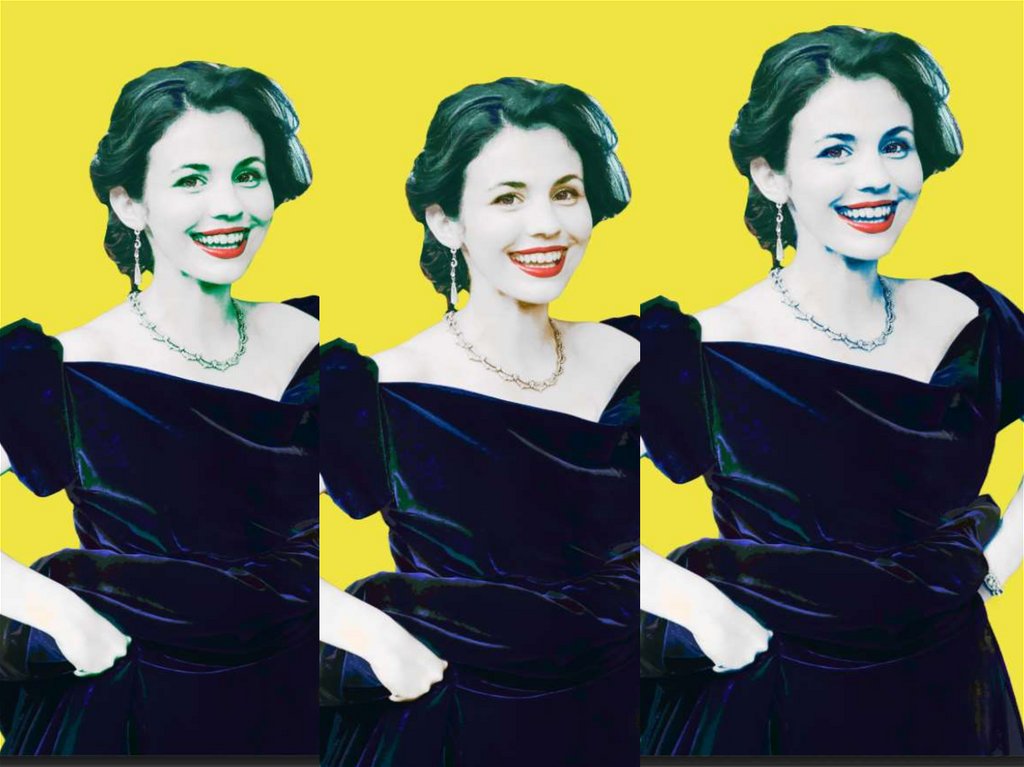

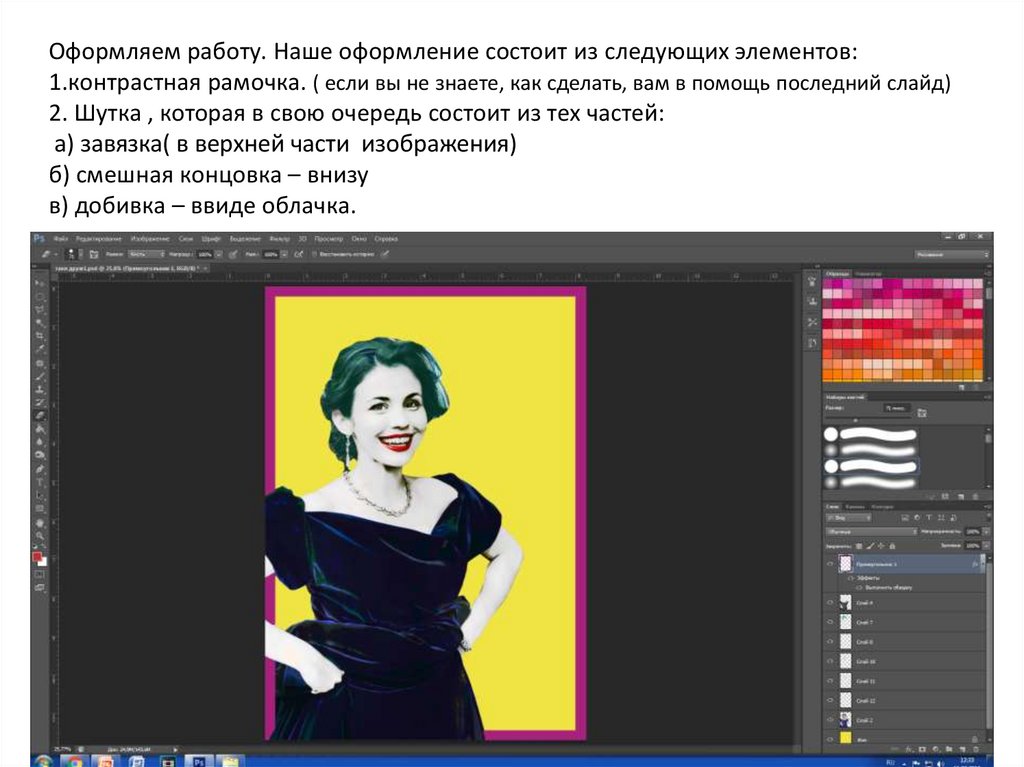



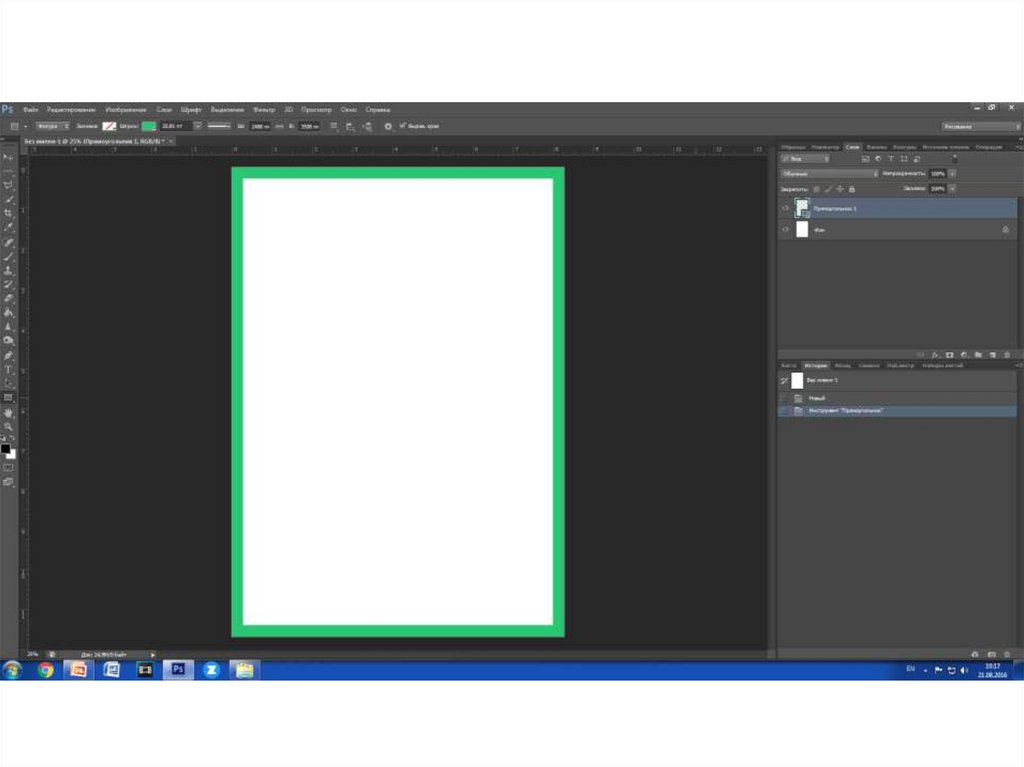
 Программное обеспечение
Программное обеспечение Искусство
Искусство